打包APK 命令
flutter build apk
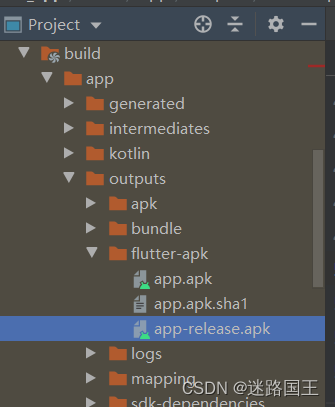
打包aab 命令
flutter build appbundle

打包需要生成签名文件
test.jks
(1) 我的项目所在地
D:\FlutterDemo\flutter_app
(2)输入命令生成签名文件
keytool -genkey -v -keystore D:\FlutterDemo\flutter_app\test.jks -keyalg RSA -keysize 2048 -validity 10000 -alias test
解释一下:
D:\FlutterDemo\flutter_app\test.jks:生成的签名文件所在地
签名有效天数 : 10000
签名文件别名: test
输入口令的时候可以是随意数字 不过不显示
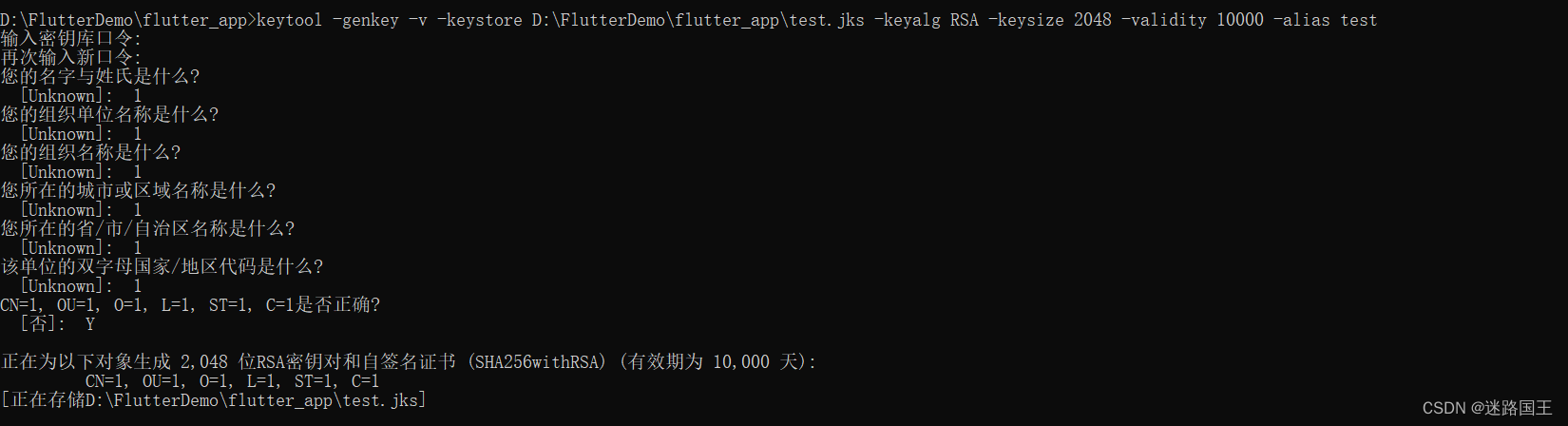
然后你可以查看JKS是否创建成功
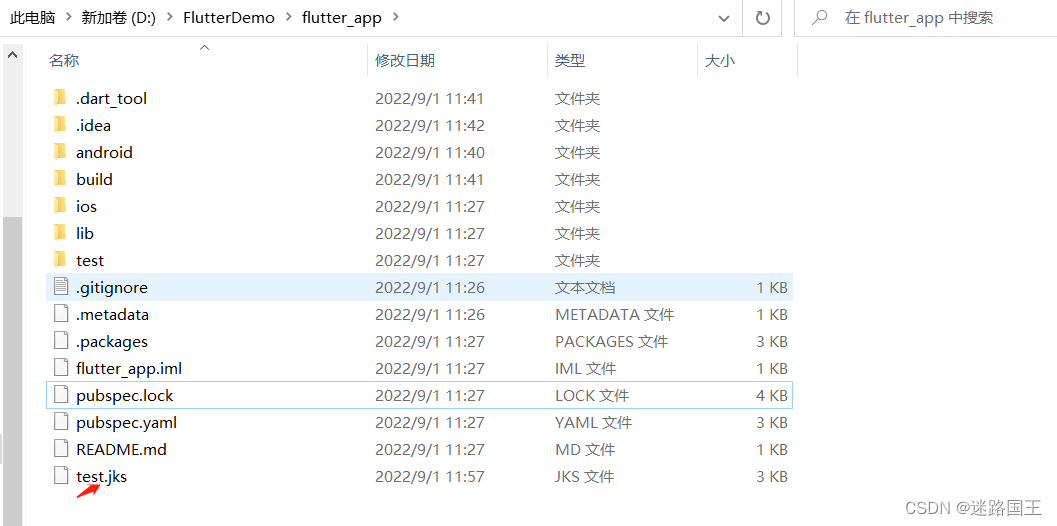
(2) 将生成的test.jks文件粘贴至Flutter项目的 android/app目录下
storeFile=test.jks
或者
storeFile=D:\FlutterDemo\flutter_app/android/app/test.jks
二选一
(3) 在项目目录下的android文件夹下,创建一个名为key.properties的文件,并打开粘贴下面的代码:
storePassword=123456
keyPassword=123456
keyAlias=test
storeFile=D:\FlutterDemo\flutter_app/android/app/test.jks
注意 :千万不要有空格 否则打包会出现错误
(4) 配置/android/app/build.gradle文件
进入项目目录的/android/app/build.gradle文件,在
android {}
上面添加:
key.properties这个是和之前创建的文件相呼应
def keystorePropertiesFile = rootProject.file("key.properties")
def keystoreProperties = new Properties()
keystoreProperties.load(new FileInputStream(keystorePropertiesFile))
修改
buildTypes {
release {
signingConfig signingConfigs.debug
}
}
为:
buildTypes {
release {
signingConfig signingConfigs.release
}
}
添加:
signingConfigs {
release {
keyAlias keystoreProperties['keyAlias']
keyPassword keystoreProperties['keyPassword']
storeFile file(keystoreProperties['storeFile'])
storePassword keystoreProperties['storePassword']
}
}
(4)打包 生成apk
输入命令:flutter build apk
即生成安装包,安装包位置:
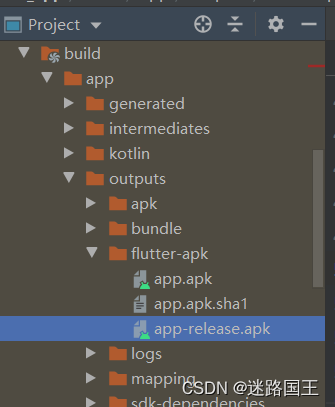
查看flutter 版本
flutter --version